在先于win7之前的其他windows系统中有一个快速启动的区域,一些常用软件可以在里面实现快速启动,但是到了win7系统中,就不见了这个快速启动区域。其实这个快速启动的功能还是存在的,只是在win7中已经被设置取消了。下面,小编将win7快速启动栏带回来。
每个人在打开程序和应用软件的时候都有自己的习惯,有人喜欢从桌面双击图标,有人从开始菜单打开,也有人习惯从快速启动栏启动,而快速启动栏打开程序的方法还是比较快捷的。那Win7如何添加快速启动栏?下面,小编给大家演示Win7添加快速启动栏的操作技巧。
Win7如何添加快速启动栏
在任务栏上右键 -> 工具栏 -> 新建工具栏。
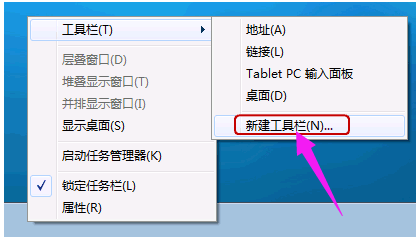
添加启动栏系统软件图解1
在文件夹里面输入这个路径,然后按回车:
%userprofile%AppDataRoamingMicrosoftInternet ExplorerQuick Launch
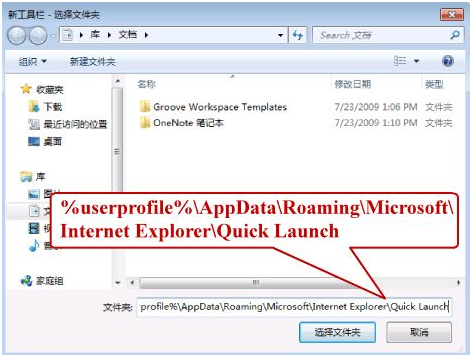
快速启动栏系统软件图解2
在任务栏上空白处右键,把锁定任务栏的勾去掉。然后在 Quick Launch 的位置右键,把显示文本和显示标题的勾全部去掉。
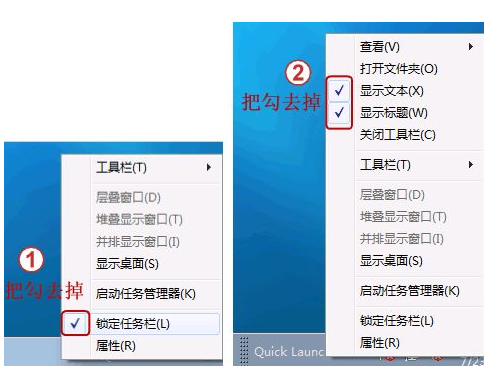
启动栏系统软件图解3
现在任务栏已经解锁。我们可以自由的拖动上面的东西。稍微用点力,需要乾坤大挪移一下。把快速启动栏往左拖到不能再拖的位置。然后把任务栏往右拖,快速启动栏自动就到了最左边。
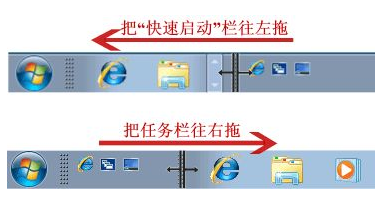
Win7系统软件图解4
现在原先的任务栏中还有不少程序。你可以一一将它们去掉。右键点程序图标,选将此程序从任务栏解锁。
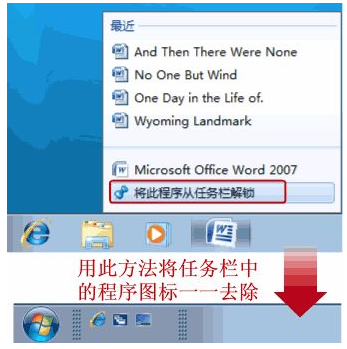
Win7系统软件图解5
最后,把任务栏锁定就全搞定了。
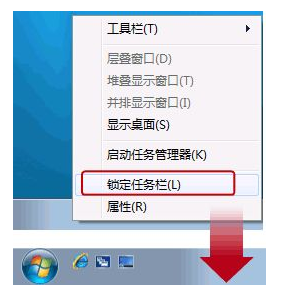
添加启动栏系统软件图解6
右键-开始-属性,勾选使用小图标-确定。
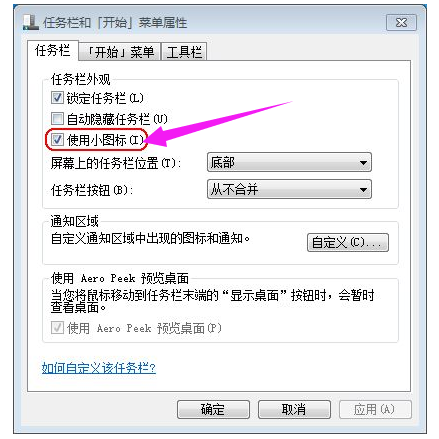
Win7系统软件图解7
最终效果:

Win7系统软件图解8
以上就是Win7添加快速启动栏的方法。
快速启动任务栏的使用能够方便用户的操作,不用找个常用的软件还要打开各种文件夹才能找到,有了这个快速启动栏,只要简单一点,就可以很轻松地打开用户要使用的软件了,是不是很方便呢?
上一篇:电脑经常死机是什么原因
下一篇:共享打印机拒绝访问怎么办

 2019-07-24 12:26:18
2019-07-24 12:26:18












